В Ubuntu 15.10. управление на файлове в графичен режим, вградена система, като основен "Nautilus" файл мениджър. Този файлов мениджър има лесен и интуитивен интерфейс. File Manager "Nautilus" стартира като суперпотребител "корен", се справя със задачите.
Възможността за мениджъра на файлове:
За да отворите файл, Nautilus мениджър на Ubuntu, че е достатъчно да натиснете съответната икона в стартовия, което е в лявата част на екрана.
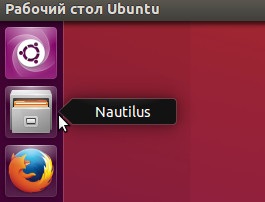
Вторият начин за отваряне на файлов мениджър, е да го намерите чрез търсене в системата. За да направите това, кликнете върху иконата за търсене (Ubuntu лого) на началния екран за единство, което е в горната част. В полето за търсене, за да въведете името Nautilus. Следните резултати ще бъдат показани със същото име, а вие искате да подадем мениджър.
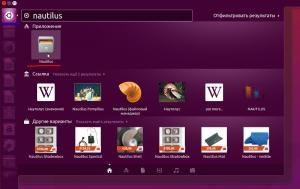
Третият начин за отваряне на програмата е да натиснете клавишната комбинация Ctrl + N.
И още един начин - от терминала (командния ред) на. Отвори Terminal (тип в търсене "терминал"), и въведете правилния пълното име "Наутилус".
За да отворите Nautilus суперпотребител "корен", на терминала трябва да напишете командата "Sudo наутилус", натиснете "Enter", ключ и въведете администраторската парола.
При въвеждане на паролата в терминала, не се появяват герои, и изглежда, че се въвежда паролата, но не е - се въвежда паролата, това се прави от съображения за сигурност.
Външният вид на Nautilus с файловия мениджър в Ubuntu е представена, както следва:
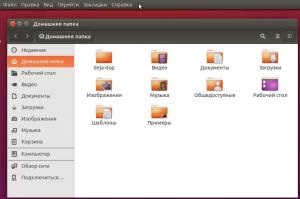
Основната част на прозореца показва съдържанието на папка.
В горната дясна част е услуга за търсене и групови файлове. И в най-горната, в прозореца на задачите е менюто файлов мениджър, който съдържа настройките: File; редактиране; външен вид; маркери; Help.
Както във всяка друга програма, Nautilus има бързи клавиши.

Преглед на клавишни комбинации, могат да бъдат под формата на съвети в менюто. Клавишните комбинации са от дясната страна на лентата с менюта.
